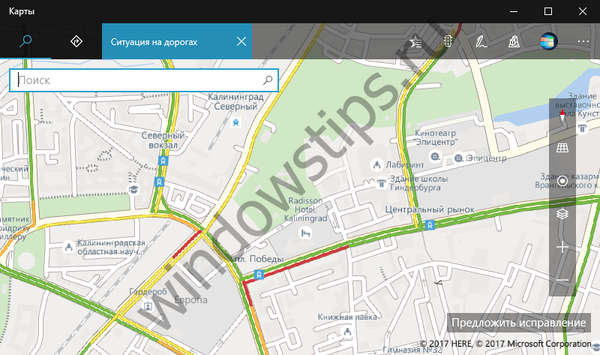A Kaspersky Cleaner egy ingyenes program a rendszer tisztításához és optimalizálásához. A Kaspersky Lab vírusvédelmi szoftverfejlesztő kiadott egy ingyenes terméket a számítógép biztonságának tisztításához, optimalizálásához és javításához.
A Kaspersky Cleaner használatával megtisztíthatja a rendszert, megváltoztathatja a Windows beállításait, eltávolíthatja a tevékenység nyomát, megvédheti számítógépét az adatgyűjtéstől. Ennek eredményeként a rendszer ellenőrzése és tisztítása után a Windows általános biztonsága növekszik.
Tartalom:- A rendszer tisztítása a Kaspersky Cleaner készülékben
- A Kaspersky Cleaner rendszerbeállításainak visszaállítása
- Az adatgyűjtés védelme a Kaspersky Cleaner programban
- Tevékenységi nyomak eltávolítása a Kaspersky Cleaner alkalmazásban
- A rendszer tisztítási folyamata a Kaspersky Cleaner-ben
- Dobja el a Kaspersky Cleaner programban végrehajtott változtatásokat
- A cikk következtetései
- Kaspersky Cleaner A rendszer tisztítása és optimalizálása (videó)
Működés közben nagy mennyiségű adat halmozódik fel a számítógépen: különféle Windows naplók és naplók, a rendszer ideiglenes fájljai és a számítógépre telepített alkalmazások, sok más szemét. Ezért a számítógépet meg kell tisztítani a felesleges fájloktól. Különleges programok vannak a számítógép tisztításához: tisztítószerek és optimalizálók.
A Kaspersky Cleaner programot a Windows és az alkalmazások felesleges fájloktól való tisztításához hozták létre. Felhívjuk figyelmét, hogy a tisztítás és az általános biztonság javítása mellett a programba egy hasznos funkció is beépül, amely visszaállítja a rendszerbeállításokat. Ez azt jelenti, hogy visszaállíthatja a fontos rendszerbeállításokat olyan alapértelmezésekre, amelyeket téves tevékenységek eredményeként módosítottak, vagy ha a rendszert harmadik fél által készített alkalmazások hajtották végre..
A Kaspersky Cleaner letölthető a Kaspersky Lab fejlesztőjének hivatalos oldaláról. A számítógépre letölt egy webes telepítőt, amely letöltheti a programot az internetről.
A letöltés után telepítse a Kaspersky Cleaner programot a számítógépre. A program a Windows operációs rendszerben működik, támogatja az orosz nyelvet.
A Kaspersky Cleaner egyszerű és intuitív felülettel rendelkezik. Indítás után a Kaspersky Cleaner főablakában megjelenik a „Start Scan” gomb. E gomb alatt más, képek formájában készített gombok vannak a programban szereplő modulok beállításainak megadására.
A Kaspersky Cleaner a következő funkcionális szakaszokat (modulokat) tartalmazza:
- A rendszer tisztítása.
- Rendszer-visszaállítás.
- Adatgyűjtés védelme.
- Aktivitási nyomok eltávolítása.
A funkcionális modulok segítségével konfigurálhatja a programot a szükséges műveletek végrehajtásához a Windows tisztítása és optimalizálása során.

Először vegye figyelembe a program funkcionális részeit. A szakaszba való belépéshez kattintson a megfelelő gombra. Ezután megnyílik egy fül a szoftver modul beállításaival.
Mindegyik lapon található egy "Problem Finder" terület, amely megjeleníti a felhasználók számítógépein gyakran felmerülő lehetséges problémákat. A Kaspersky Cleaner összes problémája három fontossági fokba oszlik: fontos problémák, közepes problémák, kisebb problémák.
Az alapértelmezett beállításnál egyes elemek aktiválódnak. Ez azt jelenti, hogy a program ezeket a problémákat keresi a számítógépen az adatok tisztításához, törléséhez és a rendszerbeállítások visszaállításához.
A rendszer tisztítása a Kaspersky Cleaner készülékben
A Rendszerkarbantartás szakasz felelős a gyorsítótár, a dump fájlok, a legújabb dokumentumok listájának, a lomtár, az ideiglenes fájlok törlésének és a telepítési naplóknak. A konkrét követelményektől függően elhagyhatja az alapértelmezett beállításokat, vagy aktiválhat további elemeket, például a számítógépre telepített böngészők gyorsítótárának törléséhez..
A beállítások kiválasztásakor jobb az alábbiak szerint járni: ha nem ismeri, vagy nem biztos benne az adott beállítások kiválasztásával kapcsolatos műveleteiben, hagyjon mindent alapértelmezettként.
A beállítások új elemeinek aktiválása után bármikor azonnal visszatérhet az alkalmazás alapbeállításaihoz. Ehhez kattintson a "alapértelmezett" gombra, amely a Kaspersky Cleaner alkalmazás ablakának jobb alsó sarkában jelenik meg.
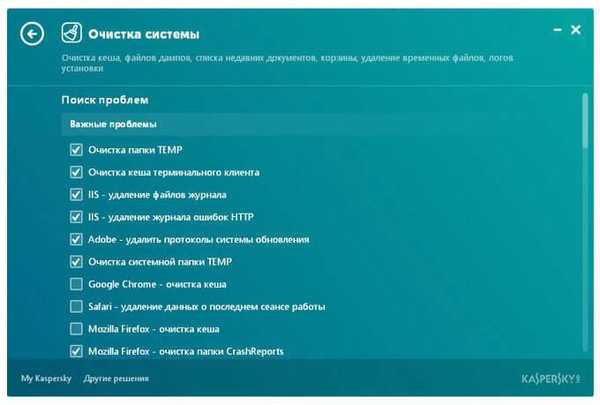
A Kaspersky Cleaner rendszerbeállításainak visszaállítása
A "Rendszerparaméterek visszaállítása" modulban visszaállíthatja a rendszerparamétereket, és visszaállíthatja azokat a paramétereket, amelyek befolyásolják a rendszer teljesítményét. A beállítások elvégzése után a rendszer paraméterei, az időtúllépések és a fájl társítások visszaállnak, a hozzáférés blokkolása felszabadul, a program paraméterei konfigurálva vannak.
A Kaspersky Cleaner használatával visszaállíthatja a "BAT", "LINK", "SCR", "REG" fájlok társítását, feloldhatja a Beállításszerkesztő, a Feladatkezelő, a Vezérlőpultot, és visszaállíthat más fontos rendszerbeállításokat. Ez a Kaspersky Kliner nagyon hasznos tulajdonsága..
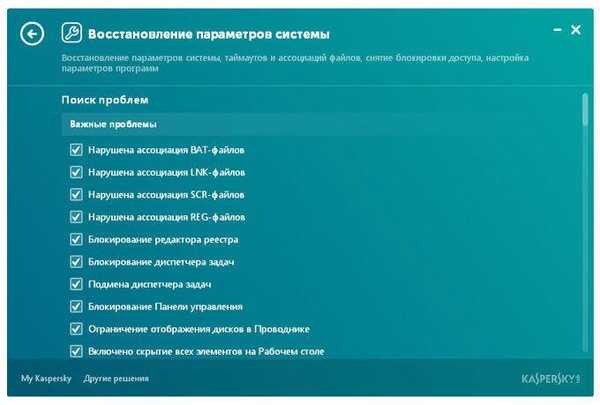
Az adatgyűjtés védelme a Kaspersky Cleaner programban
Az "adatgyűjtés elleni védelem" szakasz felelős a gyorsítótár automatikus frissítéséért, a Windows 10 adatvédelem beállításáért és a legutóbbi dokumentumok listájának törléséért. Itt letilthat bizonyos szolgáltatásokat, és végrehajthat más műveleteket az adatgyűjtés elleni védelem érdekében, hogy jelentősen csökkentse a vállalati szerverekre továbbított információ mennyiségét. Ez különösen igaz a Windows 10 operációs rendszerre..

Tevékenységi nyomak eltávolítása a Kaspersky Cleaner alkalmazásban
A „Tevékenységi nyomak törlése” modul használatával törölheti a keresési előzményeket, törölheti a sütiket, valamint törölheti a „TEMP” rendszermappát és a Windows naplóit. Itt törölheti néhány népszerű program adatait, mivel a legtöbb esetben ezekre a fájlokra egy egyszerű felhasználónak nincs szüksége.
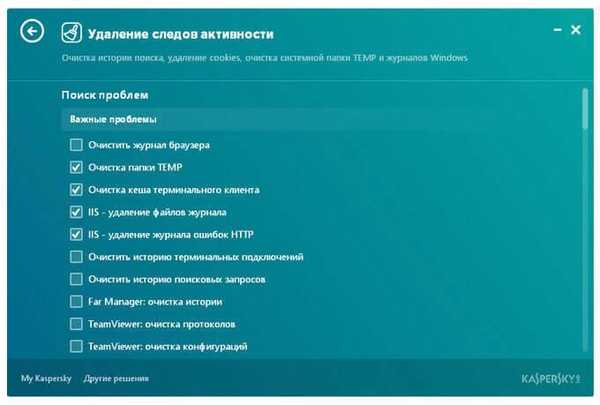
A rendszer tisztítási folyamata a Kaspersky Cleaner-ben
A beállítások kiválasztása után kattintson a "Start Scan" gombra. A Kaspersky Cleaner a korábban elvégzett beállításoknak megfelelően ellenőrzi az operációs rendszert és a telepített programokat..
A vizsgálat befejezése után az észlelt problémákkal kapcsolatos információk megjelennek a Kaspersky Cleaner ablakban. Mielőtt adatokat törölne a számítógépről, vagy mielőtt megváltoztatná a rendszerbeállításokat, megismerkedhet a számítógépen észlelt létező problémákkal kapcsolatos információkkal. Ehhez kattintson a megfelelő vörösre festett területre.
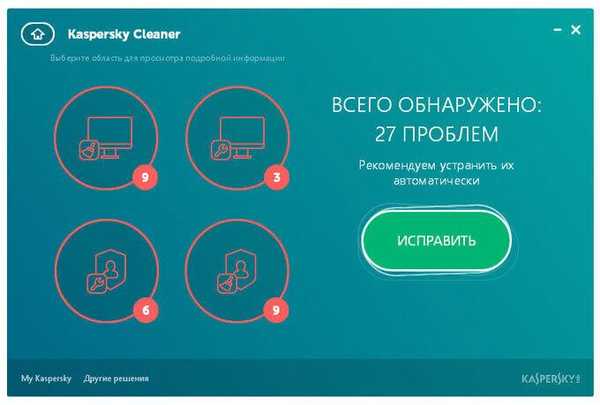
A megfelelő szakaszban látni fogja, hogy az azonosított problémák piros színnel vannak kiemelve. Részletesen láthatja azokat a paramétereket, amelyek javításra kerülnek, a probléma súlyosságával együtt..
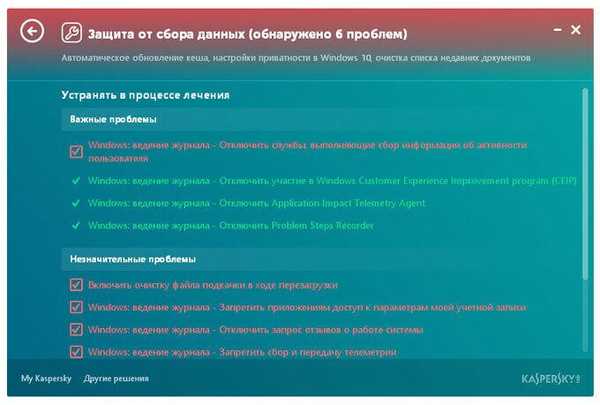
A rendszertisztítás és optimalizálás végrehajtásához kattintson a Kaspersky Cleaner főablakában a "Javítás" gombra.
A javítási folyamat befejezése után a Kaspersky Cleaner ablakában megjelenik a „Befejezés” üzenet, és információ a sikeresen kijavított problémák számáról..
A módosítások hatályba lépéséhez újra kell indítania a számítógépet. Ehhez kattintson az "Újraindítás most" gombra. Ha valamilyen okból az újraindítás jelenleg nem kívánatos, kattintson az "Újraindítás később" gombra.
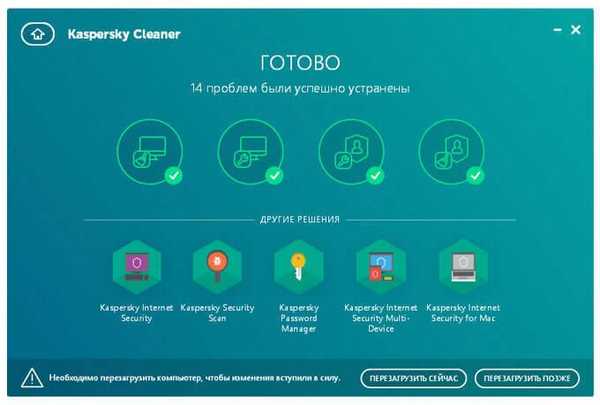
Felhívjuk figyelmét, hogy számos probléma megjelenik a program indulásakor, mivel a számítógép jelenlegi működése közben ideiglenes fájlok, szolgáltatások és alkalmazások adatai stb. Jelennek meg a rendszerben..
Dobja el a Kaspersky Cleaner programban végrehajtott változtatásokat
Az első ellenőrzés és tisztítás után a Kaspersky Cleaner főablakában egy további gomb jelenik meg “Változtatások elvetése”, amellyel visszavonhatja a rendszerben korábban elvégzett változtatásokat..
Felhívom a figyelmet arra a tényre, hogy nem minden beállítást lehet visszaadni. Például nem adhat vissza törölt böngészőadatokat: előzményeket, sütiket stb., Egyéb ideiglenes fájlokat.
Ön is érdekli:- Wise Disk Cleaner a merevlemez tisztításához
- Optimalizálja a Windows 10 operációs rendszert a számítógép felgyorsítása érdekében
A módosítások visszavonásához kattintson a "Változtatások törlése" gombra.
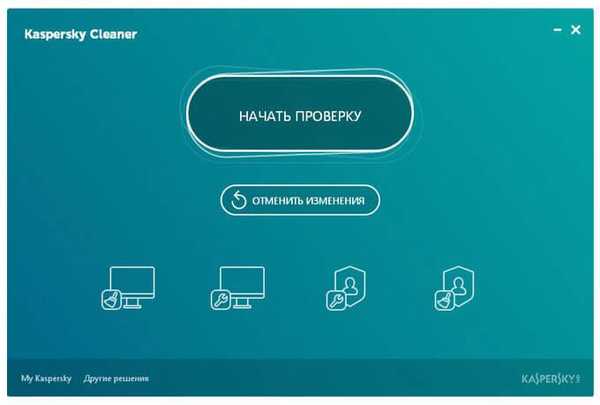
A következő ablakban kattintson a "Módosítások törlésének megkezdése" gombra..

A művelet elvégzése után a "A módosítások elvetése befejeződött" üzenet jelenik meg, és információt jelenít meg a visszavont változások számáról.

A cikk következtetései
Az ingyenes Kaspersky Cleaner programot a Windows tisztítására és optimalizálására használják. A Kaspersky Cleaner használatával a felesleges adatok törlődnek a számítógépről, a tevékenység nyomai törlődnek, javul a személyes adatok védelme, helyreállnak a rendszerbeállítások, és javul a rendszer általános biztonsága.
Kaspersky Cleaner A rendszer tisztítása és optimalizálása (videó)
https://www.youtube.com/watch?v=MHciLkyY2VcSzerű kiadványok:- PrivaZer - a számítógép fejlett tisztítása és optimalizálása
- Lemezfúró a Windows Data Recovery alkalmazáshoz
- CCEnhancer - a CCleaner funkcionalitásának kibővítése
- Ashampoo WinOptimizer 15 a rendszer optimalizálásához
- Véglegesen törölje a fájlokat a CCleaner alkalmazásból